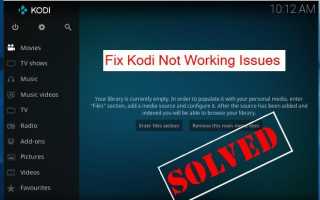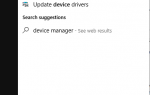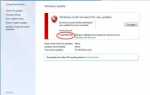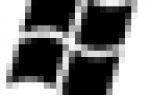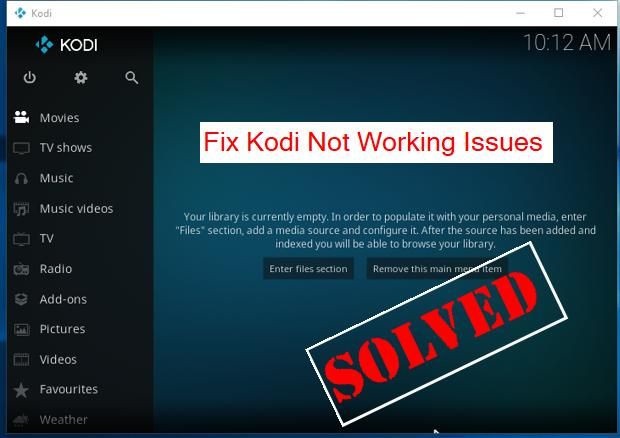
Кто не знает Коди? Это приложение представляет собой мощный медиаплеер, который позволяет нам смотреть видео в различных форматах. Это также позволяет нам просматривать фотографии и слушать музыку и радио. Проблема с этим замечательным программным обеспечением — последнее, что вы можете пожелать. При наличии ошибки вы, скорее всего, увидите уведомление «Нет доступного потока». Не думайте, что вы единственный, кто получил эту ошибку на Коди. Мы получили похожий отчет от многих пользователей Windows. К счастью, у нас есть решения для исправления не работающей проблемы Kodi в Windows.
Есть несколько методов, которые вы можете попробовать, чтобы избавиться от проблем на Kodi. Мы попробовали методы, и они работают на Windows 10, 8, 8.1 и 7. Прокрутите вниз, чтобы узнать решения.
Рекомендуемые:
- Как установить Kodi на Windows 10
- Исправить Youtube видео не играет [4 метода]
- Видео Dxgkrnl Фатальная ошибка Синий экран на Windows 10
Как исправить не работающие проблемы Kodi в Windows
Способ 1. Обновите драйверы видеокарты и DirectX
Если вы не можете смотреть видео успешно с помощью Kodi, одной из возможных причин могут быть устаревшие драйверы видеокарты. Кроме того, всегда рекомендуется обновлять драйверы видеокарты, чтобы обеспечить максимальную производительность ПК и отличную игровую производительность. DirectX разработан Microsoft, который в основном обрабатывает мультимедийные задачи, особенно игры и видео. Если у вас есть проблемы, вы не можете смотреть видео или играть в игры.
Сначала обновите драйверы видеокарты.
Если у вас нет времени обновить драйверы вручную, вы можете использовать Водитель Легко установить драйвер. Все, что вам нужно, это 2 клика.
Driver Easy автоматически распознает вашу систему и найдет для нее правильные драйверы. Вам не нужно рисковать загрузкой и установкой неправильного драйвера, и вам не нужно беспокоиться об ошибке при установке.
Вы можете автоматически обновить драйверы с помощью БЕСПЛАТНОЙ или Профессиональной версии Driver Easy. Но в версии Pro это займет всего 2 клика (и вы получите полную поддержку и 30-дневную гарантию возврата денег):
Если вы устали от Driver Easy и ни одно из исправлений не помогло решить проблему, свяжитесь с нашей службой поддержки для получения дополнительной помощи.
1) Скачать и установите Driver Easy.
2) Запустите Driver Easy и нажмите Сканировать сейчас. Driver Easy проверит ваш компьютер и обнаружит проблемы с драйверами.
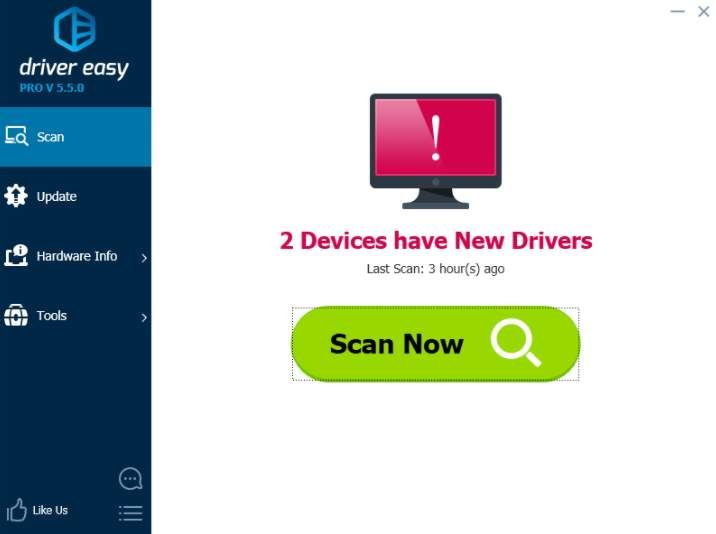
3) Нажмите Обновить Кнопка рядом с отмеченным графическим драйвером для автоматической загрузки и установки правильной версии этого драйвера (вы можете сделать это с БЕСПЛАТНОЙ версией). Или нажмите Обновить все для автоматической загрузки и установки правильной версии всех драйверов, которые отсутствуют или устарели в вашей системе (для этого требуется версия Pro — вам будет предложено выполнить обновление при нажатии кнопки «Обновить все»).
Вот, к примеру, NVIDIA GeForce GTX 1080. Driver Easy обнаружит видеокарту, установленную на вашем компьютере.
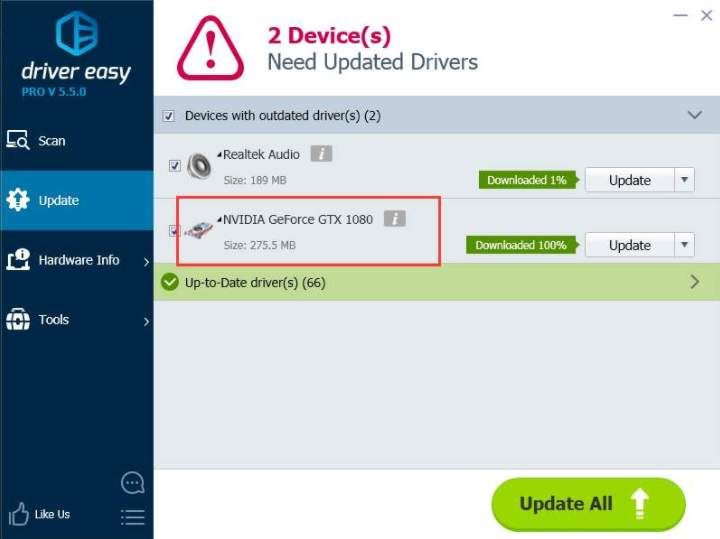
Прежде чем приступить к загрузке последней версии DirectX, вы можете проверить текущую версию DirectX, установленную на вашем компьютере.
1) На клавиатуре нажмите Win + R (Клавиша с логотипом Windows и клавиша R) одновременно для запуска команды запуска. Введите dxdiag и нажмите Хорошо. Это открыть DirectX Disgnostic Tool.
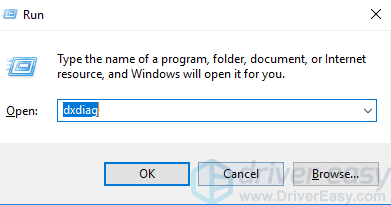
2) Когда откроется окно средства диагностики DirectX, вы увидите версию DirectX под система Вкладка. На следующем снимке экрана версия DirectX — DirectX 12.
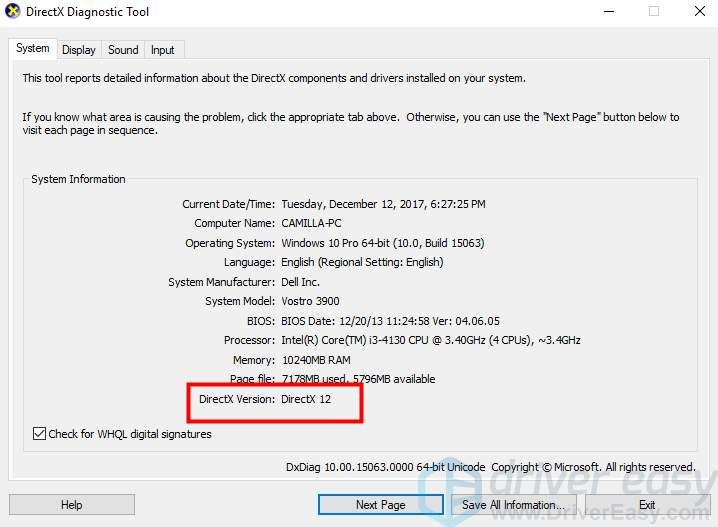
Обновите DirectX до последней версии
Все операционные системы Windows включают DirectX. Microsoft обновит DirectX и выпустит новые версии через Центр обновления Windows. Таким образом, вы можете обновить DirectX, загрузив и установив последнюю версию Windows Update. Вы можете знать, как загрузить и установить Центр обновления Windows. Но если нет, могут помочь следующие шаги:
1) Откройте Центр обновления Windows:
Если вы используете Windows 7, 8 8.1, выполните следующие действия:
а) На клавиатуре нажмите Win + R (Клавиша с логотипом Windows и клавиша R) одновременно для запуска команды запуска. Тип панель управления затем нажмите Хорошо. Это чтобы открыть Панель управления.
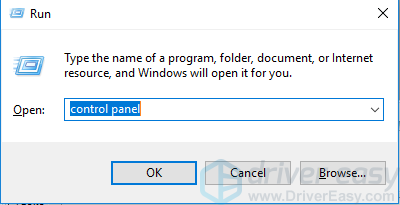
б) просмотр по маленьким значкам, нажмите Центр обновления Windows.
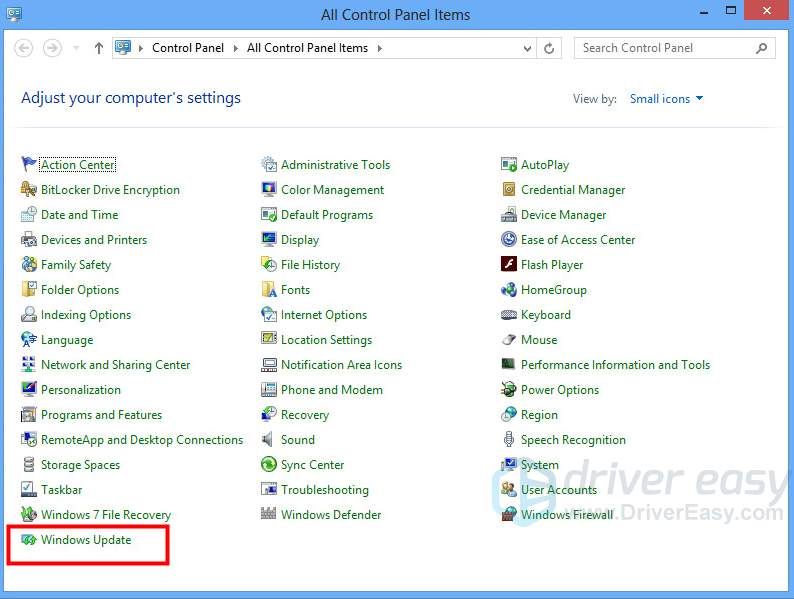
Если вы используете Windows 10, выполните следующие действия:
а) На клавиатуре нажмите Win + R (Логотип Windows и клавиша R) одновременно для вызова команды запуска. Тип мс-настройка: WindowsUpdate и нажмите Хорошо.
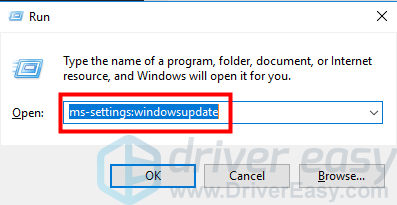
2) Нажмите Проверьте наличие обновлений. Затем Windows проверит наличие обновлений. После этого вы увидите количество важных обновлений и дополнительных обновлений. Вы можете нажать на любой из них, чтобы проверить, доступно ли обновление для DirectX.
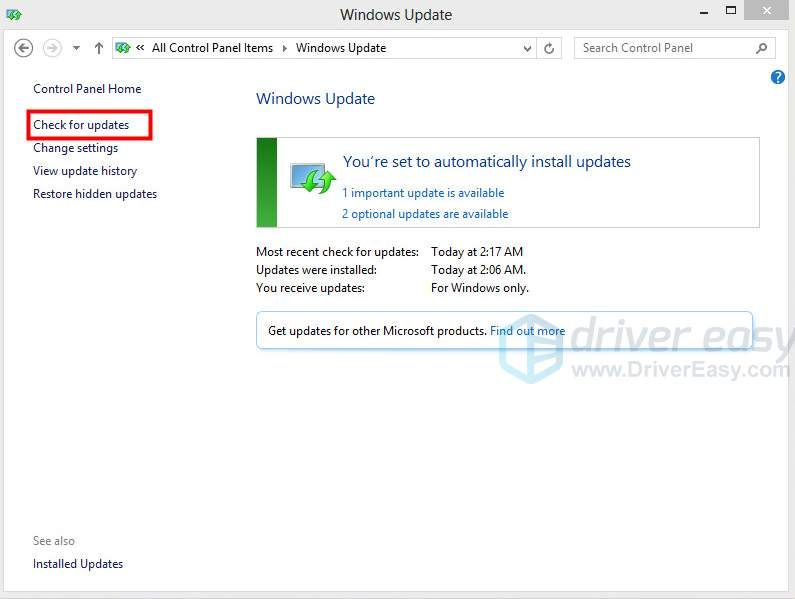
ВАЖНЫО: Каждая версия Windows имеет свою собственную поддерживаемую версию DirectX. За Windows 10, последняя поддерживаемая версия DirectX 12. За Windows 8, последняя поддерживаемая версия DirectX 11.1. За Windows 8.1, последняя поддерживаемая версия — DirectX 11.2. Для Windows 7 последняя поддерживаемая версия DirectX 11.1. Если вы хотите установить более высокую версию для Windows 8, Windows 8.1 и Windows 7, вам необходимо обновить операционную систему.
Способ 2: переустановите Kodi
Kodi — это стороннее программное обеспечение с открытым исходным кодом. Это может быть немного нестабильно. Иногда это может зависнуть, сбой или не отвечает. Если проблема все еще сохраняется, попробуйте установить последнюю версию Kodi:
1) Перейти на страницу загрузки.
2) Нажмите МАГАЗИН ОКНА кнопка.
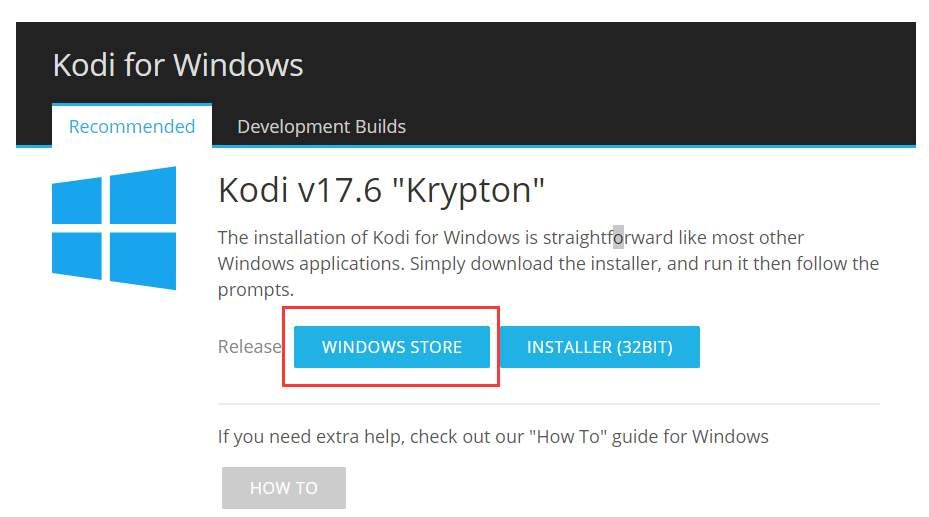
3) Следуйте инструкциям на экране, чтобы получить приложение.
Способ 3: обновить дополнения
Если вы установили надстройки, чтобы использовать больше функций, таких как хорошо известные Exodus и Covenant. У вас, Коди, не работает, может быть из-за дополнений. Если вы только что установили одно дополнение, ничего страшного. Вам просто нужно обновить его. Но если вы установили несколько надстроек, вам может потребоваться некоторое время, чтобы обновить их все.
Способ 4: удалить дополнения
Если проблема возникает после установки одной конкретной надстройки, вероятно, причиной может быть надстройка. В этом случае удаление надстройки может решить проблему. Если вы установили несколько надстроек и не уверены, какая именно причина, удалите их одну за другой и посмотрите, решит ли проблема.
Способ 5: отключить аппаратное ускорение
Аппаратное ускорение включено по умолчанию в Kodi, что позволяет повысить производительность видео. Когда Kodi перестает работать, вы можете попытаться отключить аппаратное ускорение. Следуйте инструкциям ниже.
Примечание: Вы должны иметь возможность случайным образом использовать Kodi, чтобы отключить аппаратное ускорение.
1) Открыть Коди.
2) Нажмите кнопка настройки (значок шестеренки).
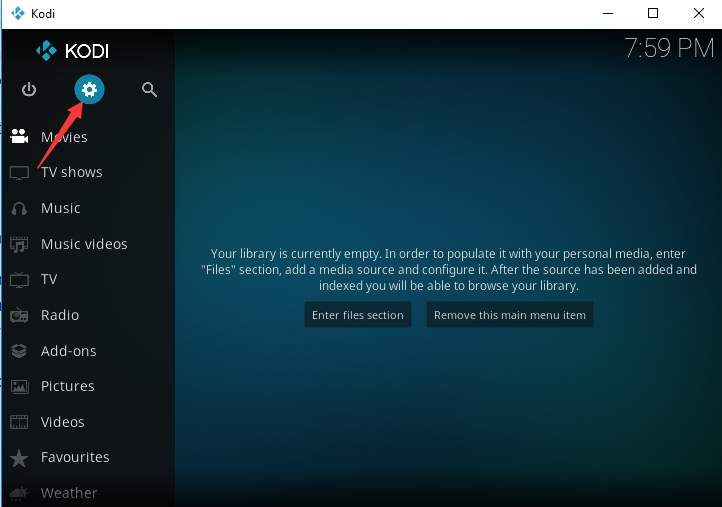
3) Нажмите Настройки плеера.
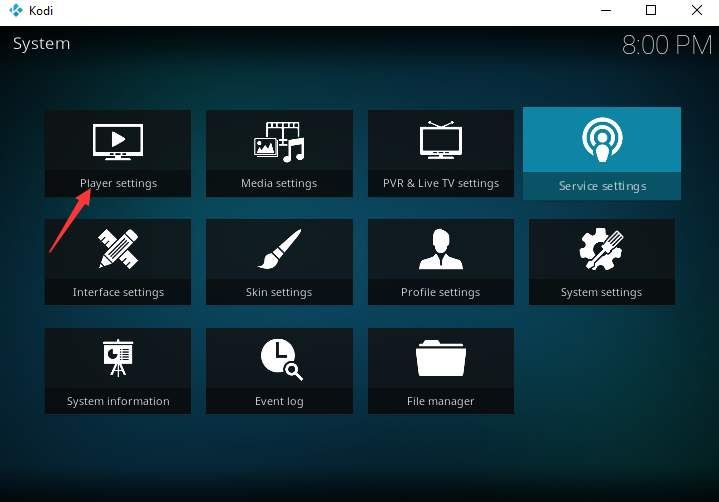
4) Нажмите кнопка настройки (значок шестеренки) три раза, пока не увидите, что он меняется на эксперт.
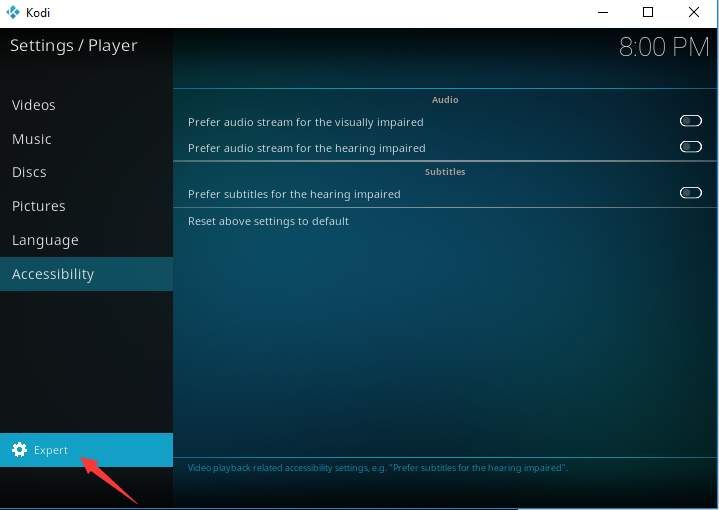
5) Нажмите Ролики.
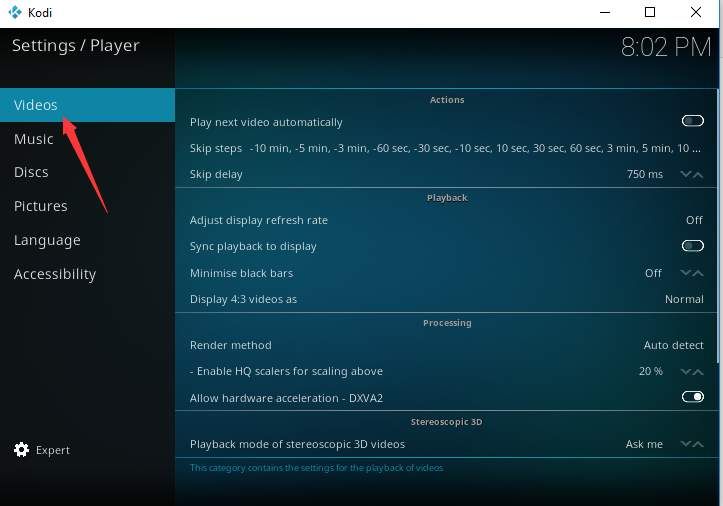
6) Нажмите кнопку рядом с Разрешить аппаратное ускорение отключить эту функцию.
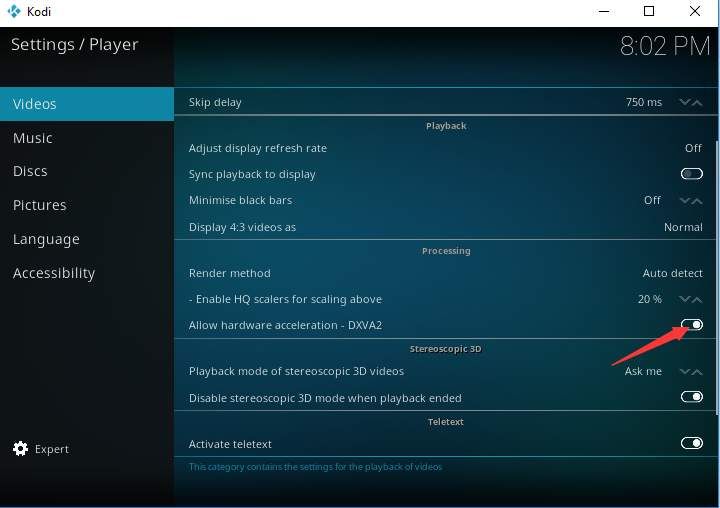
7) Перезапустите Kodi и проверьте, сохраняется ли проблема.
Способ 6: использовать VPN
Почему вы должны использовать VPN?
Если вы столкнетесь с Нет доступных потоков ошибка или не может просто воспроизвести видео с Kodi, видеоконтент может быть заблокирован вашим интернет-провайдером или атакован хакерами.
Kodi — это отличное программное обеспечение для медиаплеера, которое позволяет бесплатно смотреть любые понравившиеся видео. Но иногда, если вы используете надстройки для просмотра видео с авторским правом, ваш интернет-провайдер может обнаружить это и подумать, что это нарушает законы об авторском праве (В разных странах действуют разные законы об авторском праве.). Тогда они будут блокировать контент. Хакеры, которым не нравится такое поведение, могут также захотеть заблокировать контент. Поэтому, когда вы используете Kodi для просмотра видео, рекомендуется использовать VPN.
VPN может защитить вашу информацию о конфиденциальности от несанкционированного доступа к интернет-провайдеру или хакерам. С VPN ваш провайдер или хакер не может знать, кто вы и чем занимаетесь. Это означает, что вы в безопасности, когда используете Kodi для просмотра любых видео, даже видео с авторскими правами.
Я не рекомендую смотреть видео без оплаты, если вам нужно. Мы должны уважать тяжелую работу других людей, верно?
Как получить VPN?
Вы можете искать онлайн, чтобы получить VPN. Просто откройте ваш любимый поисковый браузер, введите «VPN» и начните поиск. Тогда вы получите кучу результатов. Подберите тот, у кого высокая репутация. Рекомендуется использовать платный VPN вместо бесплатного VPN, поскольку скорость загрузки бесплатного VPN может быть очень низкой.
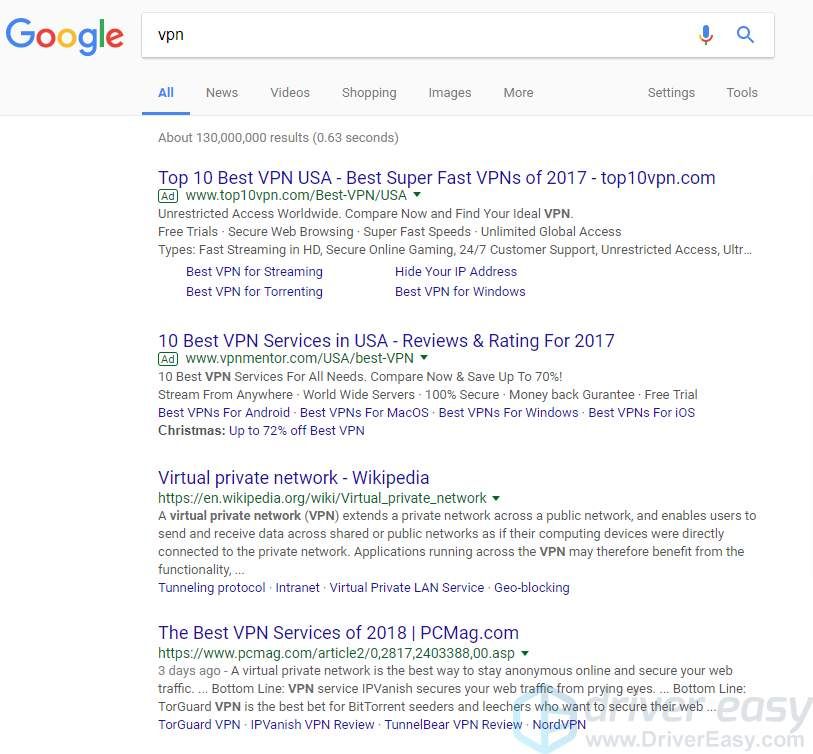
Если вы не знаете, как найти хороший VPN, вы можете попробовать VyprVPN Я использую сейчас. Но сначала позвольте мне упомянуть, что VyprVPN не является бесплатным.
Способ 7: проверьте видео
Если вы не можете смотреть некоторые конкретные видео в Интернете, ссылку можно удалить. Поэтому проверьте, доступна ли ссылка. Если ссылка, к сожалению, удалена, вам может понадобиться найти другую ссылку для просмотра видео.
Способ 8: очистить кэш дополнения
Надстройка может хранить кэш каждый раз, когда вы его используете. Слишком большое количество кеша может привести к неправильной работе Kodi. Очистка кеша может решить множество проблем.
Следующие шаги для вашей справки, чтобы очистить кеш:
1) Открыть Коди.
2) Нажмите Дополнения.
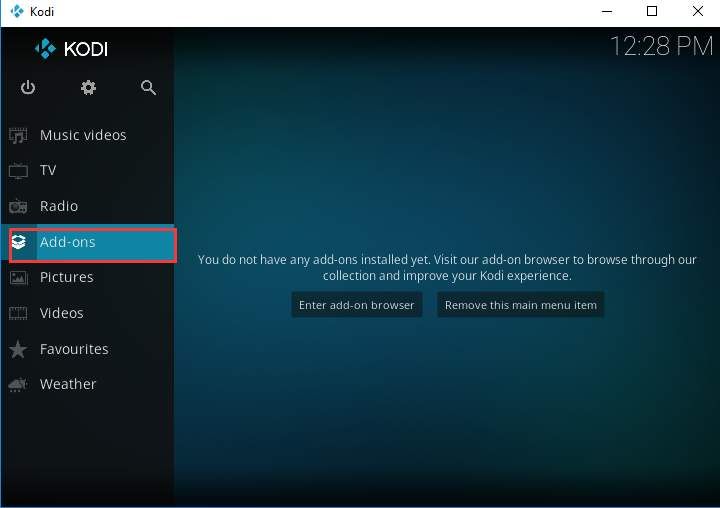
3) Нажмите Видео дополнения.
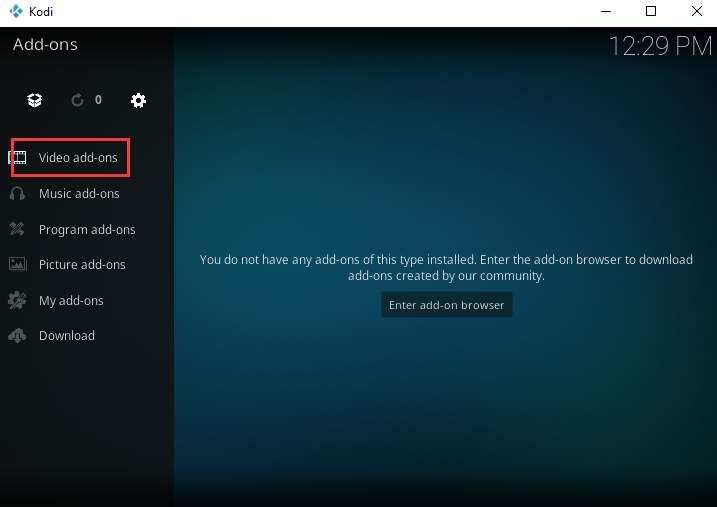
4) Выберите надстройку, которую вы использовали для удаления кэша.
Заключение
Надеюсь, что эти методы помогут вам решить проблему с неработающим кодом. Если у вас есть какие-либо вопросы, пожалуйста, прокомментируйте ниже, так как я рад услышать о любых идеях и предложениях. Спасибо за ваше чтение.
Похожие темы:
- Как установить Kodi на ПК с Windows (Kodi для Windows)? Лучшая практика
- Как обновить Kodi на разных платформах
- Как исправить Exodus Kodi не работает